이번에도 저번에 이어서 다이내믹 밀 가공경로(외측에서 진입) 생성에 대하여 알아보겠습니다.
이번에서는 외측에서 진입하는 다이내믹 경로인데 내부에 회피영역(미가공 영역) 이 있는 경우를 알아보겠습니다.
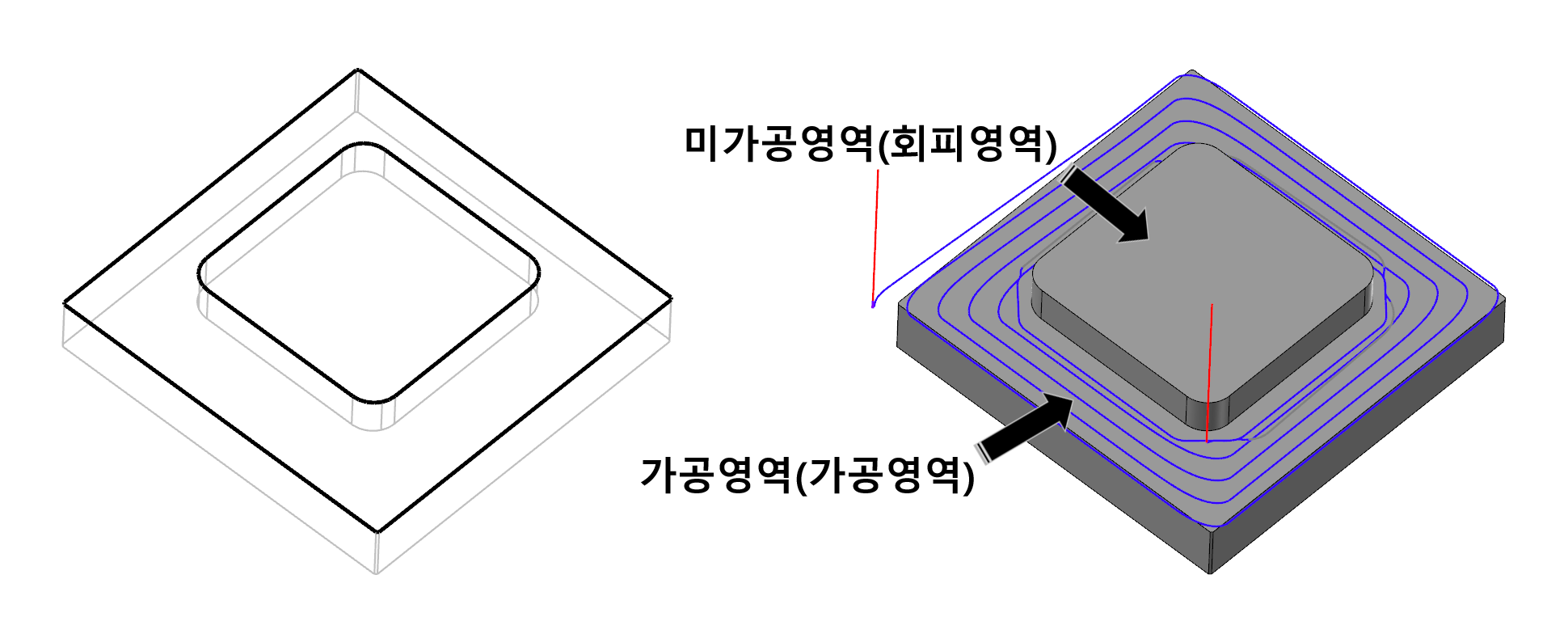
해당 가공물에 다이내믹 밀 경로 를 생성해 보겠습니다.
우선 체인 옵션에서 해당 가공물이 가공영역과 회피영역(미 가공영역)이 있으므로 먼저 가공영역과 회피영역을 선택합니다.
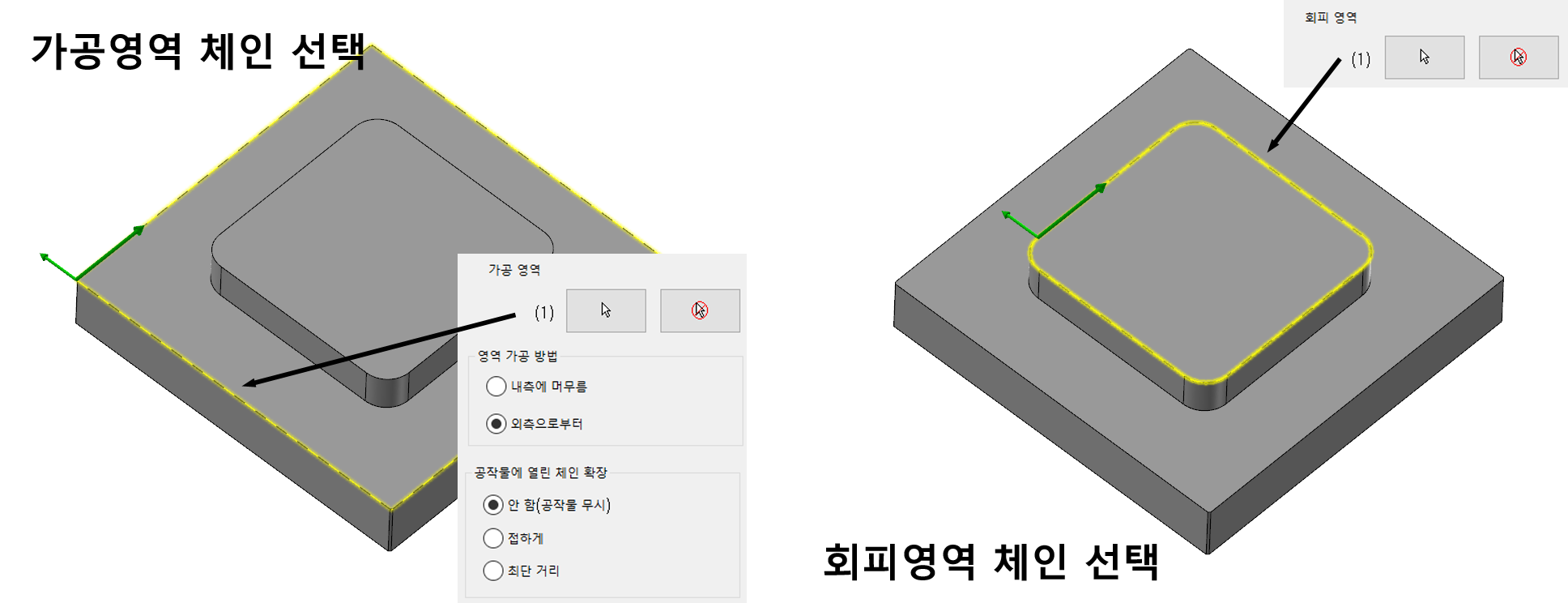
* 닫힌 체인 선택시 체인 방향(보정 방향등)은 고려하지 않으셔도 됩니다.(영향받지 않음)
(열린 체인 선택 시 체인 방향은 일반 윤곽가공과 마찬가지로 방향에 주의하셔야 합니다.)
* 현재 외측 공구 진입 상황이므로 영역 가공 방법은 외측으로 부터를 선택하여야 합니다.
* 현재 닫힌 체인만 선택하므로 공작물에 열린 체인 확장 항목이 의미 없으므로 어떠한 값으로 적용해도 무방합니다.
* 닫힌 체인 적용시 현재 적용된 머신정의 공작물(소재) 설정값에 적용되지 않고 가공영역을 선택한 가공영역 체인영역으로만 가공경로를 생성합니다.
(선택한 가공영역이 공작물(소재) 설정 영역보다 작아도 현재 선택한 가공영역 체인영역을 경로 생성하는 영역으로 인식합니다.)
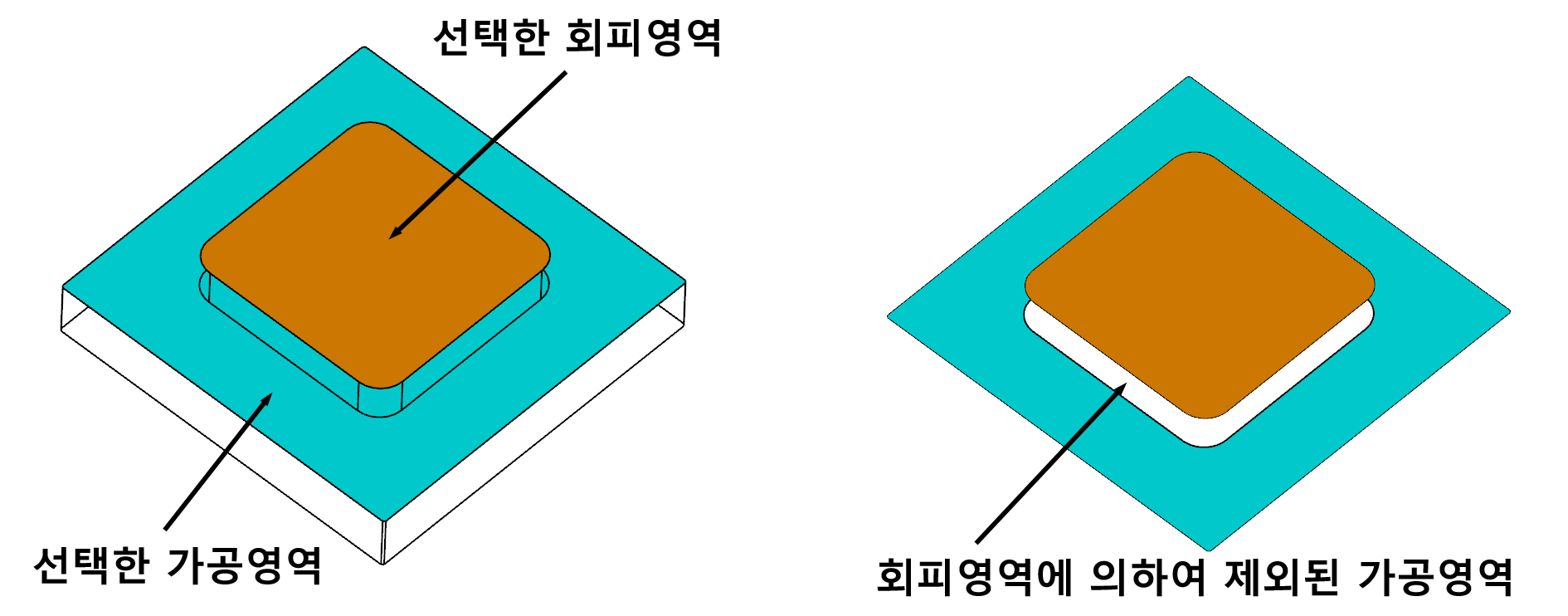
위와 같이 가공영역을 선택하고 그 영역내 회피영역을 선택하면 자동적으로 마스터캠은 그 회피영역을 제외한 나머지 부분을 가공영역으로 인식합니다.
* 회피영역을 고려하여 먼저 가공영역을 2개 체인으로 포켓영역 선택하듯이 안 해도 마스터캠이 가공영역 내 회피영역이 있으면 자동적으로 가공영역을 구분합니다.
* 다이내믹 가공경로 체인 선택시 가공영역은 여러 개의 체인요소를 선택 시 최 외곽에 있는 체인요소를 기준으로 가공영역을 인식합니다.
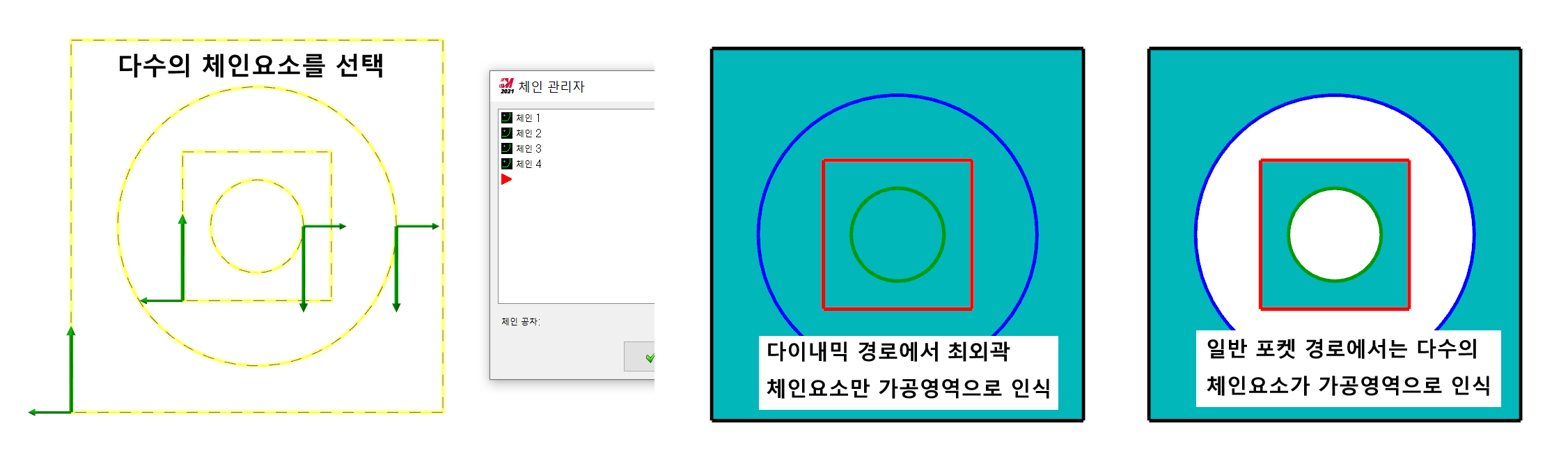
* 위 이미지처럼 다수의 체인요소를 선택하여도 다이내믹 밀 경로에서는 최외곽 체인요소만 가공영역으로 인식합니다.

해당 다이내믹 밀 절삭 파라미터 값은 평범하게 설정하였습니다.
* 진입 동작의 진입 방법은 헬릭스로 되어 있으나 외측에서 진입은 공구 수직진입으로 적용되므로 거의 의미가 없습니다.
* 가공물의 가공면이 Z0.0 이고 소재 상면이 Z10.0 인상태에서 다이내믹 가공경로를 생성하였습니다.
이를 모의가공에서 실행해 보면 다음과 같이 작동합니다.
이것이 일반적인 외측에서 진입하는 다이내믹 밀 경로 형태 입니다.
여기서 좀 더 세부적으로 살펴봅니다.
우선 다이내믹 절삭 파라미터에서 지정하는 가공여유값(측벽면)은 가공영역 내측의 회피영역 선에 기초하여 가공여유값만큼 경로 오프셋(미절삭)을 하게 되며 이때 가공영역 외측에서 진입하므로 가공영역 외측에서는 이러한 가공여유값이 적용되지 않고 절입량(스텝간격)만큼 외측에서 진입하며 첫 가공경로를 진입합니다.
* 이 애기는 절삭 파라미터에서 지정한 절입량(스텝간격)만큼 바로 절입 하며 진행하는 것을 말합니다.
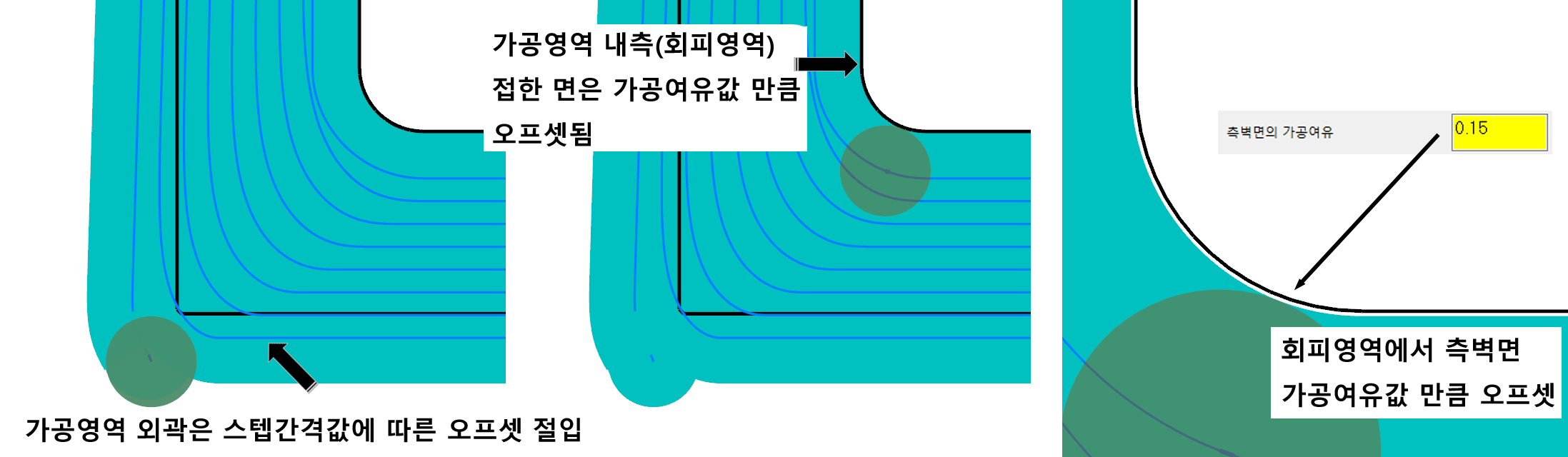
그런데 만일 소재 규격이 일정하지 않거나 약간 가공영역 보다 큰 경우 첫 번째 경로 오프셋 기능으로 경로를 외측으로 오프셋 하여 진입하여야 합니다.
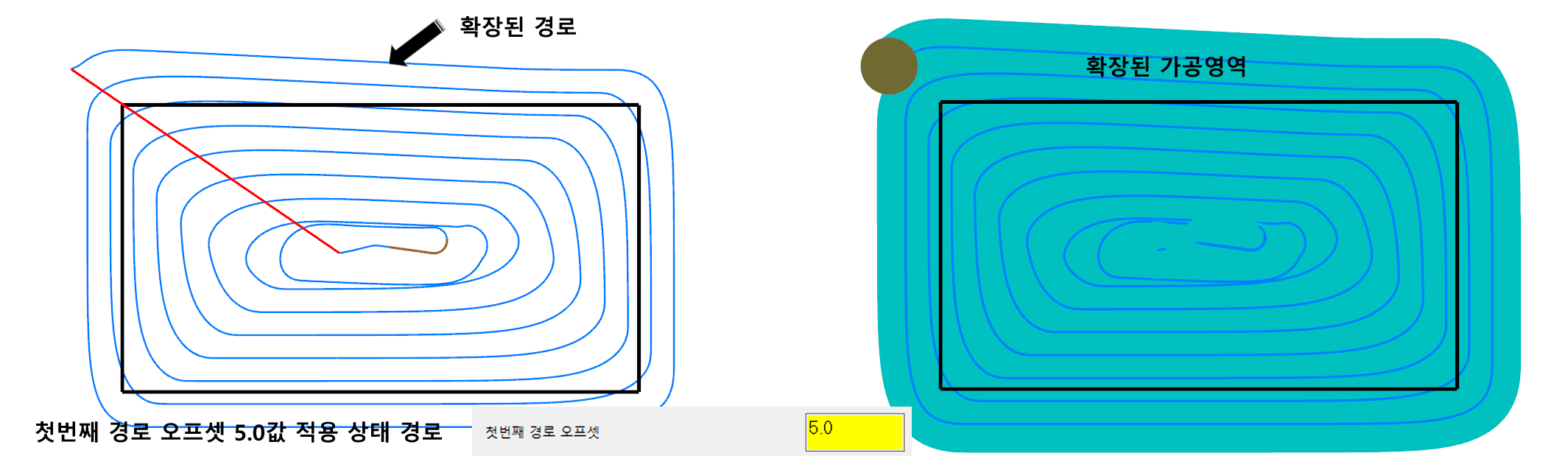
그런데 이러한 과정이 소재 자체가 좀 부드러운(알루미늄정도) 경우 큰 문제가 없지만 자세히 보시면 사각형 코너에 대한 공구 진입이 다소 과진입 하는 것을 볼 수 있습니다.
* 다이내믹 경로 계산은 일반 윤곽(경로 간격값에 따른)에 비하여 절삭량(절입 면적)에 따라 산출이 되기 때문에 코너부의 형태상 동일한 절입량을 유지하기 위하여 과절입 되는 것입니다.(뇌피셜)
그러므로 다소 저 경도의 소재의 경우 큰 문제없이(코너부 진입 첫 부분만 잠시 과부하 걸리므로) 진행이 되지만 만일 고경도(스틸류, 서스류 등)의 경우 코너 진입 시 공구마모에 무리를 주는 경우가 있습니다.
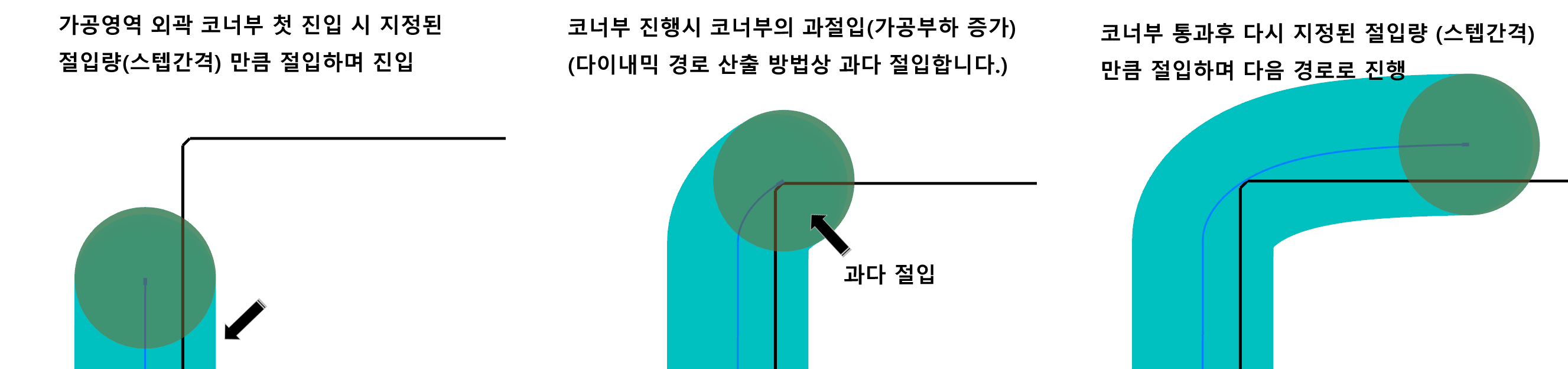
그런 경우를 대비하여 다이내믹 절삭 파라미터항목에 코너처리 기능이 있습니다.
* 앞서 다이내믹 파라미터 설명항목에 있습니다.
https://momoman83.tistory.com/510
마스터캠2021를 활용한 다이내믹 가공경로 생성 과정에 관하여-7(다이내믹 밀 가공경로-6)
이번에는 저번에 이어서 다이내믹 밀 파라미터 중 진입 동작, 관통에 대하여 알아보겠습니다. 진입 동작 진입 동작 파라미터는 다이내믹 경로중 공구 진입(복귀는 항상 수직복귀(급송
momoman83.tistory.com
우선 코너처리 기능을 사용해 보겠습니다.
현상태에서 (사실 고경도 소재라고 하면 스텝간격을 조절하여야 하지만 우선 여기서는 그대로 두고 코너부만 절입량을 조절하겠습니다.) 코너 부을 적절한 스텝량(별도의)을 주어 코너부을 먼저 가공하고 본 가공영역을 진행하는 것을 해보겠습니다.
우선 코너부 처리 경로만 생성해 보겠습니다.
먼저 코너부 가공영역(코너처리 경로가 가공할 영역)을 설정하고 코너처리 기능 파라미터의 최소 원호 반경 값을 입력하고 스텝 간격값을 지정하여 코너부 선처리 경로를 생성합니다.
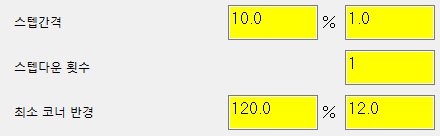
* 위 코너 선처리 파라미터 값은 다음과 같은 의미를 가집니다.
우선 코너 선처리 가공영역은 최소 코너반경값으로 지정합니다.
대충 R12.0 값을 주면 코너부에서 직각방향으로 5.0 정도 되므로 이것을 기준으로 코너 선처리 영역을 지정하고 코너 선처리 영역 스텝간격값은 1.0을 주었습니다.
* 스텝간격은 일반 윤곽가공 경로의 절삭간격이 아니고 스텝간격 값을 기준으로 다이내믹 경로 특성대로 경로를 산출하므로 약간 틀립니다.
(이러한 문제로 스텝간격을 1.0 준다고 모서리 부분에서 1.0만큼 절입 한다는 의미가 아니고 똑같이 (앞서 스텝간격값 보다 과절입하는 형태) 다이내믹 형식으로 과전입합니다.)
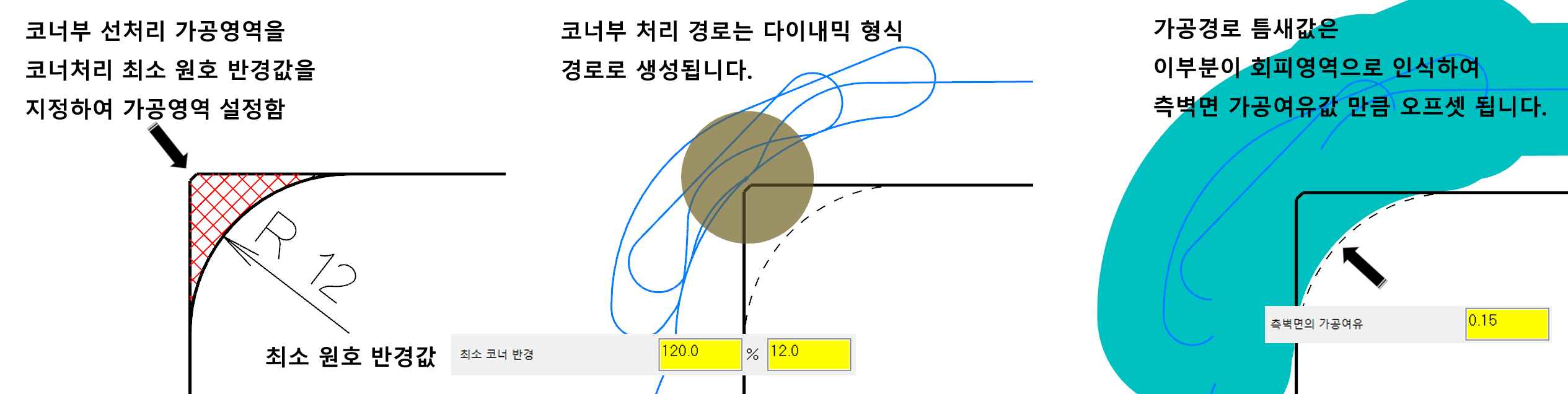
* 자세히 보시면 코너부 절입량이 5.0 정도로 지정한셈(최소 원호 반경값)인데 이 부분을 스텝간격 1.0으로 주고 다이내믹 형태 경로를 생성한 것을 볼 수 있습니다.
이를 모의 가공으로 보면..
* 자세히 보면 코너부만 다이내믹 경로 형태로 가공하는 것을 볼 수 있습니다.
이것을 본 가공영역과 함께 가공되는 것을 다시 모의 가공으로 살펴보겠습니다.
이와 같이 이러한 코너부가 있는 소재 외측 다이내믹 경로 적용 시 고경도(사실 스틸소재는 전부) 소재 가공 시 공구 부하가 우려되는 경우 적절히 사용하시면 좀 더 안전한 가공이 가능합니다.
또한 경우에 따라 가공물의 코너영역(?)이 큰 경우 아예 이 부분을 어느 정도 가공하고(좀 절삭조건을 낮게) 남는 나머지 가공영역(다이내믹하기 좋은 형상?)은 적절한 절삭조건으로 다이내믹 가공하는 경우도 있을 수 있습니다.
예를 들면....
아래와 같은 가공물이 있는데 뭔가 코너 부분(얇은 날개처럼 생겨서 절삭 시 떨림 발생 영역?)이 다이내믹 가공하기 뭔가 불편해 보여서 이 부분은 공구 밑날을 활용한 가공경로(포켓처럼)로 어느 정도 코너 부분을 선 가공처리 하여 가공시 진동 발생이 우려되는 영역을 절삭후 어느정도 안정된 형상이 된 가공영역을 일반적인(?) 다이내믹 가공경로 형태로 가공하는 공정을 진행합니다.
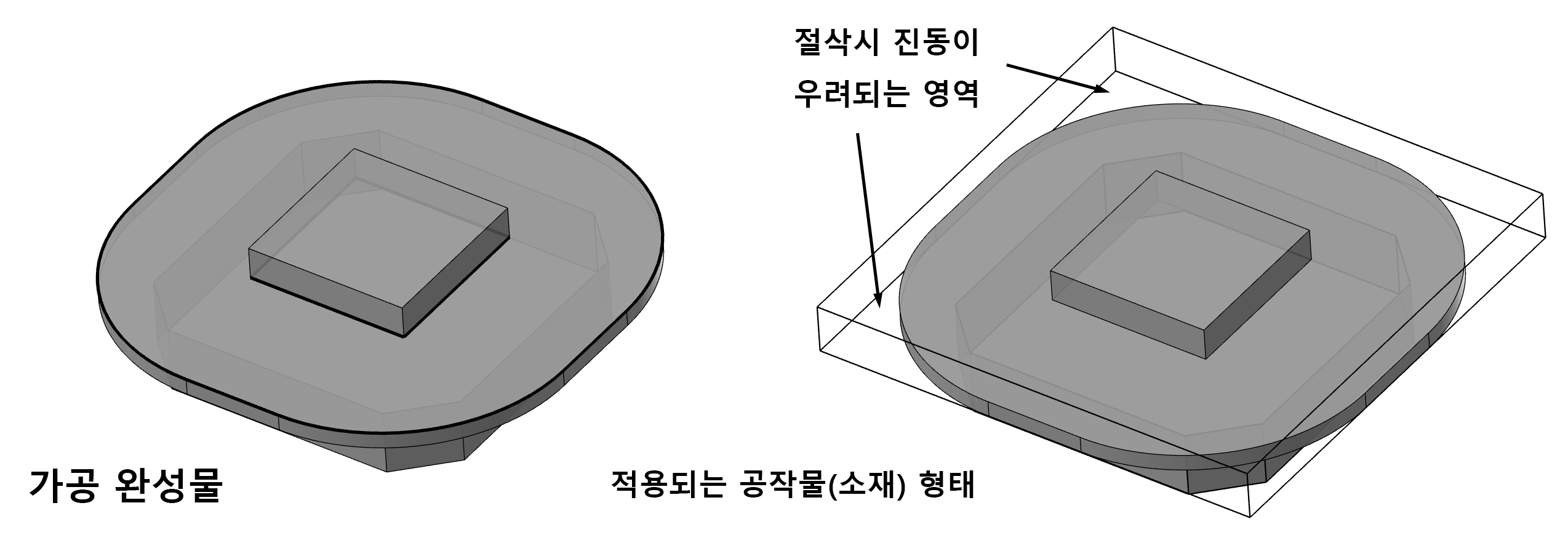
이것을 일반적인 다이내믹 밀 경로(?) 생성하면 다음과 같습니다.
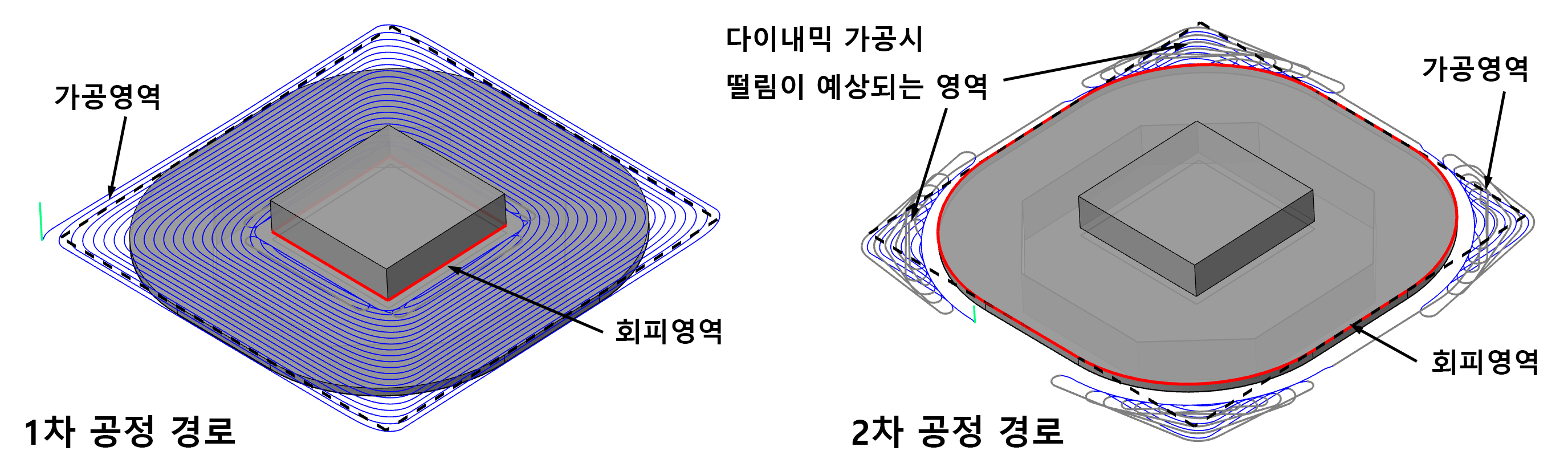
* 위 이미지처럼 외곽 공구 진입 시 상부 다이내믹 가공 시에도 소재 두께가 앏아 경우에 따라 절삭시 진동이 발생할수 있는데 2차 가공시는 아주 얇아진 소재를 측면가공으로 절삭시 진동으로 인한 과절삭 또는 정상적인 절삭이 안될수 있습니다.
* 2차 가공시 테두리의 얇은 가공영역에 대한 가공시 진동발생 문제입니다.(예제로서.....)
물론 이렇게 가공하지 않고 먼저 윤곽 가공으로 테두리 부분에 대한 사전 가공으로 어느 정도 문제시 될수 있는 부분을 절삭하고 어느정도 소재 강도를 유지할 수 있는 부분만 다이내믹 가공하는 방법이 주로이지만 일단 여기서는 다이내믹 밀 경로 설명이므로......
그래서 이것을 다이내믹 밀 파라미터 중 코너 선처리 기능을 이용하여 먼저 처리하고 평범한 다이내믹 밀 경로로 마무리 하는 방법을 설명하겠습니다.
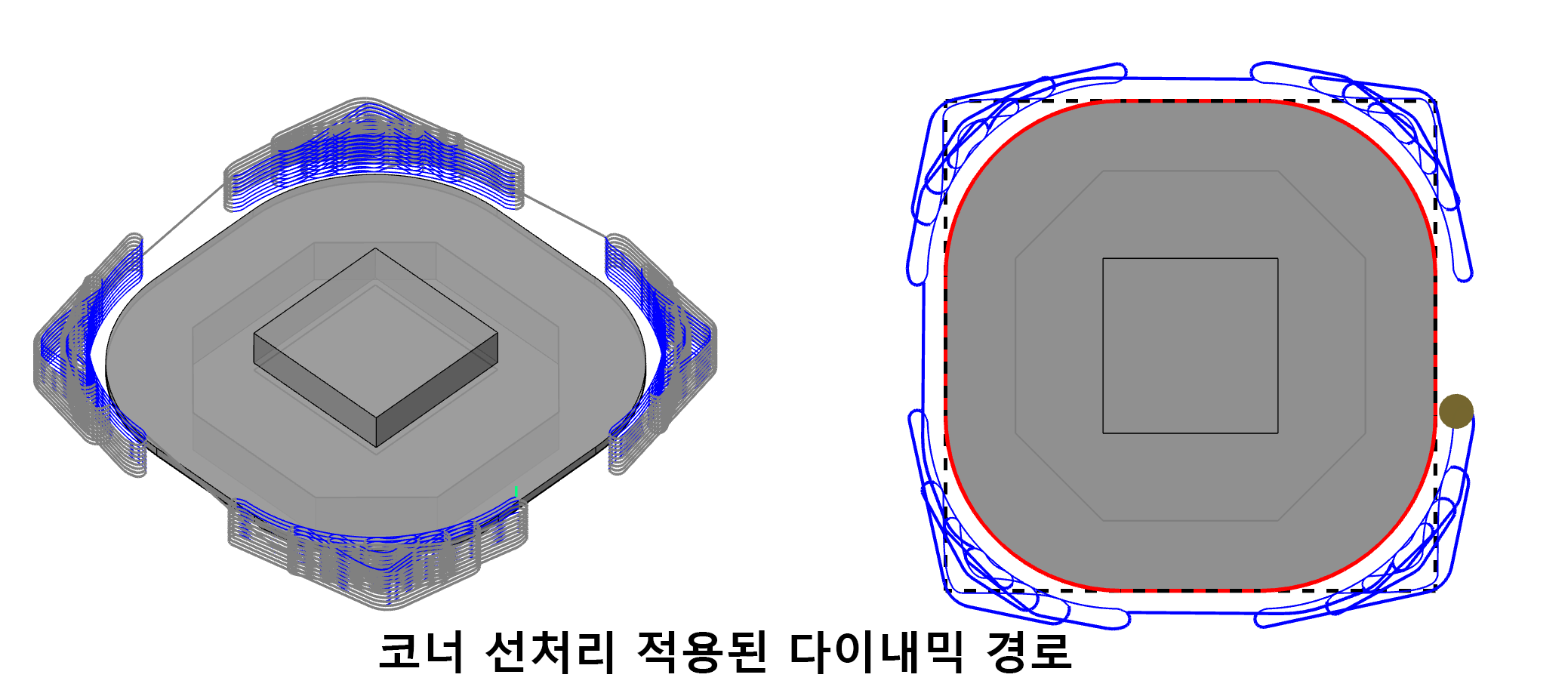
* 먼저 생성되는 코너 선처리 다이내믹 경로는 위와 같이 코너 부분에 대한 선처리 경로이며 이후 다시 별도의 다이내믹 가공정의로 상부 가공영역을 가공하는 경로를 생성합니다.
우선 다이내믹 밀 코너 선처리 기능 적용법은 먼저 코너부 요소를 기준으로 회피영역 체인으로 지정하고 소재 외곽을 가공영역 체인으로 선택합니다.
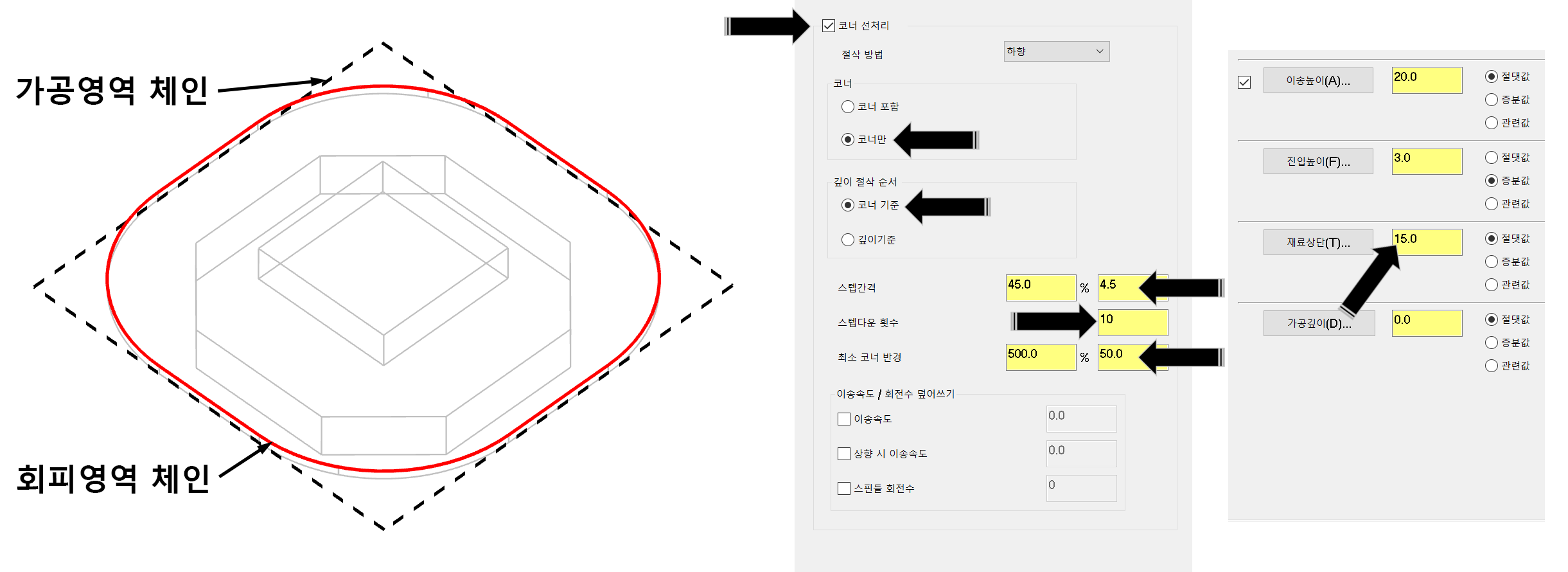
그리고 다이내믹 절삭 파라미터 항목은 적당히 설정하고(측면 가공여유값 중요) 코너 선처리 파라미터 항목을 활성화한 후 다음과 같이 코너 선처리 항목 설정값을 설정합니다.
코너
이번 가공정의는 코너부만 별도로 가공경로를 생성하는 것이므로 코너만으로 선택합니다.
깊이 절삭 순서
이항목은 절삭 Z간격값을 코너별(윤곽별)로 전부 깊이가공하고 나서 다음 가공영역으로 이동할 것이냐 아니면 각 가공영역을 깊이가공값에 따라 깊이순서로 균일하게 가공하며 진행하느냐 이므로 가공공정상 코너기준으로 선택합니다.
스텝간격
스텝간격은 해당 가공영역을 다이내믹 경로가 판단하기에 측면가공(?)을 실행해야 한다 판단 시 적용되는 스텝간격값입니다.
* 어떻게 보면 해당 다이내믹 경로 절삭 스텝간격값과 동일한 역할을 합니다만... 가공영역(모서리) 특성상 절입량 문제로 다소 적게 적용됩니다.
* 여기서는 일반 포켓 경로처럼 공구 밑날을 적극 사용하는 것을 전제로 생성하므로 45%을 적용합니다.
(스텝간격을 크게 잡은 만큼 깊이가공값(스텝 다운 횟수)을 적절히 줄여야 합니다. (예제에는 1.5 간격 기준))
스텝 다운 횟수
스텝다운 회수는 해당 다이내믹 가공 절삭 파라미터에서 정의한 깊이가공 간격값 사이에 추가되는 횟수값입니다.
* 만일 해당 다이내믹 가공정의가 깊이가공을 사용하지 않는다면 링크 파라미터의 재료상단 값과 가공깊이 간의 등분한 훳수값입니다.
예 : 재료상단 Z0.0이고 가공깊이 Z-12인데 코너 선처리 스텝다운 횟수를 2회 지정하면 해당 코너 선처리 경로는 Z-6.0, Z-12.0 등분되어 가공경로가 생성됩니다.
재료상단 Z0.0 가공깊이 Z-12.0인데 깊이가공이 3.0 간격이면 Z-3.0, Z-6.0, Z-12.0로 등분되는데 여기서 코너 선처리 스텝다운 횟수를 3.0으로 지정하면 가공깊이는 Z-1.0, Z-2.0, Z-3.0 ~ Z-11.0, Z-12.0으로 등분됩니다.
* 주의사항 이 값은 코너 선처리 경로에만 적용되며 깊이가공은 간격값이지만 코너 선처리 스텝다운 횟수는 그 간격 간의 추가되는 등분 횟수 값입니다.
최소 원호 반경
원래는 코너(모서리) 가공영역 기준 원호 반경값을 지정하는 것이지만 여기서는 회피영역의 코너 R값이므로 모델링의 원호값을 측정하여 그 R값을 입력합니다.
* 이때 해당 다이내믹 가공정의 측면 가공영유값이 있으면 그만큼 경로 오프셋 되므로 나중에 정삭 경로로 정규격 가공 마무리 하여야 합니다.
링크 파라미터 재료상단 ~ 가공깊이
해당 코너 선처리 부분은 공작물의 모서리 부분 전체를 선처리 가공해야 하니 재료상단 높이 ~ 가공깊이 H15.0을 입력합니다.
이러한 코너 선처리 기능을 적용한 해당 공작물의 다이내믹 가공경로 모의가공 과정을 보면 아래와 같습니다.
'마스터캠 2021 기능 교육 자료(초안) > 2D 가공 경로 관련' 카테고리의 다른 글
| 마스터캠2021를 활용한 다이내믹 가공경로 생성 과정에 관하여-11(다이내믹 밀 실무 적용-4) (0) | 2024.10.20 |
|---|---|
| 마스터캠2021를 활용한 다이내믹 가공경로 생성 과정에 관하여-10(다이내믹 밀 실무 적용-3) (1) | 2024.10.15 |
| 마스터캠2021를 활용한 다이내믹 가공경로 생성 과정에 관하여-8(다이내믹 밀 실무 적용-1) (0) | 2024.10.12 |
| 마스터캠2021를 활용한 다이내믹 가공경로 생성 과정에 관하여-7(다이내믹 밀 가공경로-6) (1) | 2024.10.03 |
| 마스터캠2021를 활용한 다이내믹 가공경로 생성 과정에 관하여-6(다이내믹 밀 가공경로-5) (0) | 2024.09.29 |


